¡No más cambios de pantalla! Chrome te permite desplazarte y hacer zoom en pestañas compartidas en videollamadas
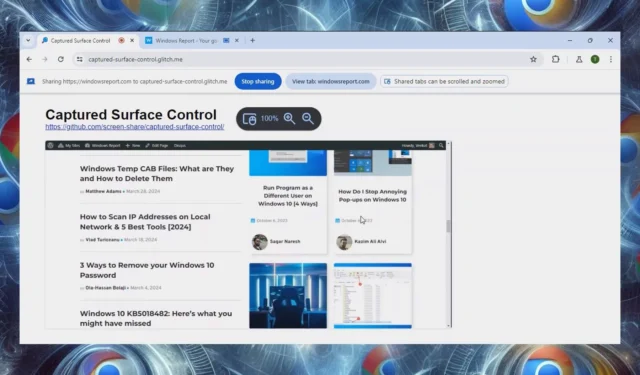
Google está haciendo todo lo posible para mejorar la calidad de su navegador y la empresa está probando una nueva función en la versión Canary.
Según nuestros hallazgos, hay una nueva configuración disponible que permitirá que las aplicaciones de videoconferencia interactúen más fácilmente con pestañas compartidas.
Chrome Canary está probando nuevas configuraciones de videoconferencia
De forma predeterminada, Chrome Canary permitirá que las aplicaciones web de videoconferencia soliciten a los usuarios que les permitan desplazarse y hacer zoom en las pestañas compartidas.
Esto es posible gracias a la nueva API Captured Surface Control que permite que las aplicaciones web se desplacen o hagan zoom durante las sesiones de pantalla compartida.
Al utilizar esta función, los usuarios no tendrán que abandonar las aplicaciones de videoconferencia para interactuar con las pestañas o ventanas compartidas, ofreciendo así una experiencia perfecta.
Esto permite que los presentes se desplacen y hagan zoom en las pestañas compartidas sin afectar la reunión, lo cual es perfecto para usuarios que realizan múltiples tareas o presentan contenido durante las llamadas.
Esta función está habilitada de forma predeterminada en Chrome Canary, pero si no desea utilizarla, puede desactivarla haciendo lo siguiente:
- Abra Chrome, haga clic en Menú y elija Configuración .
- Seleccione Privacidad y seguridad .
- Vaya a Configuración del sitio .
- Expanda los Permisos adicionales y seleccione Desplazamiento y zoom .
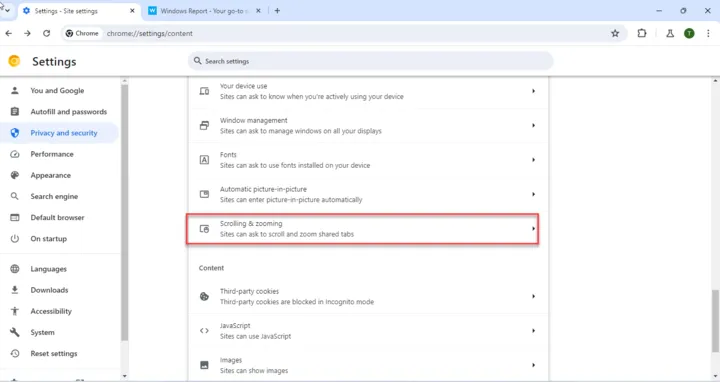
- Seleccione No permitir que los sitios se desplacen y hagan zoom en las pestañas compartidas y guarden los cambios.
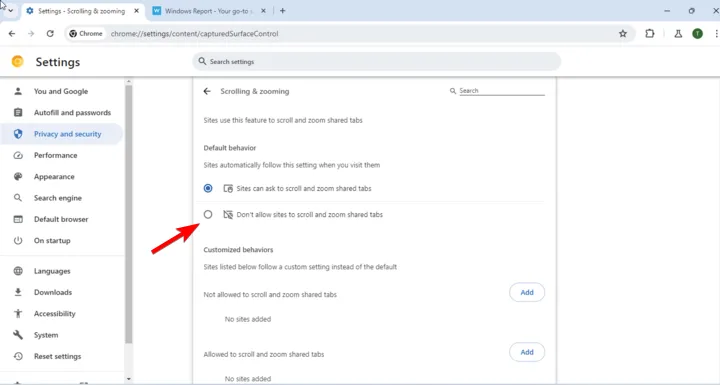
Para probar esta característica en acción, haga lo siguiente:
- Visita https://captured-surface-control.glitch.me/ .
- Seleccione Haga clic para compartir una pestaña.
- Ahora vaya a la pestaña de Chrome deseada y haga clic en Compartir .
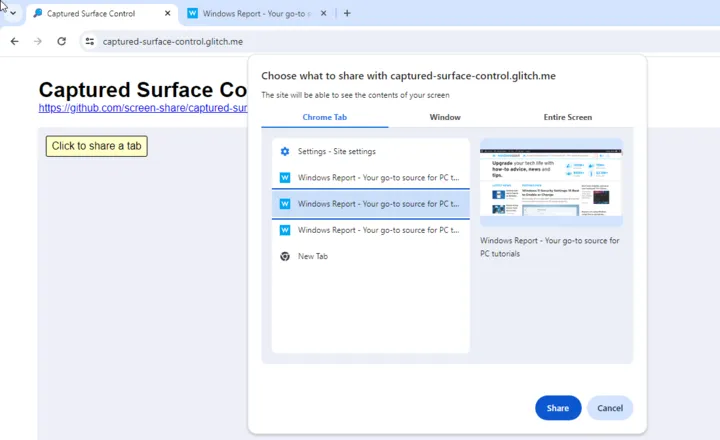
- A continuación, haga clic en el contenido compartido para otorgar permiso.
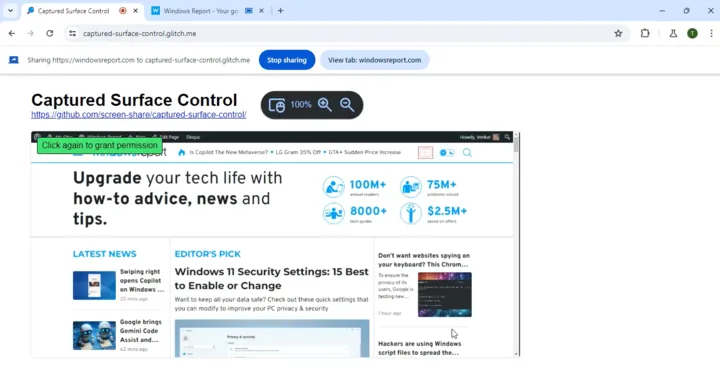
- Ahora debería ver que las pestañas compartidas se pueden desplazar y ampliar el mensaje, lo que significa que puede interactuar con esa pestaña.
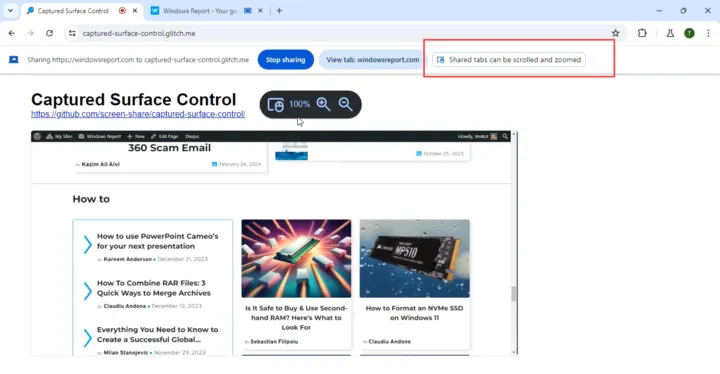
Así es como funciona esta característica en acción:
Esta es una gran característica y será útil para todos los usuarios que comparten contenido con frecuencia durante las videoconferencias.
En cuanto a otras funciones, Chrome está probando una nueva función que evitará que los sitios web espíen su teclado y estamos ansiosos por verla en acción.



Deja una respuesta